MicrosoftEdgeのツールバーに常にキャストメディアアイコンを表示する
キャストアイコンを、ユーザーまたはWindowsのすべてのユーザーアカウントのツールバーに常に表示するようにすることができます。 既定では、キャストしていない限り、キャストメディアボタンはMicrosoftEdgeのツールバーに表示されません。
広告
Miracastに慣れていない場合は、PC、ラップトップ、 またはスマートフォンの画面をWi-Fi経由のテレビなどの外部画面に変換します。 最近は人気がありません Chromecast。
Edgeブラウザ メディアキャスティングをサポート に DLNA また Miracast-ローカルネットワーク上の有効なデバイス。 メディアキャスティングは、多くの最新のTVや、Amazon FireTVなどの他の人気のあるデバイスでサポートされています。 Edgeでの実装はGoogleのChromecastをサポートしていませんが、全体的な目的は同じです。 MiracastはWi-FiDirectネットワークを介した画面ミラーリングに関するものですが、Chromecastは インターネット。
この投稿では、Windows10のMicrosoftEdgeのツールバーにキャストボタンを常に表示する方法を紹介します。
MicrosoftEdgeのツールバーにキャストメディアアイコンを常に表示する方法
- MicrosoftEdgeを開きます。
- メニューをクリックするか、Alt + Fを押します。
- その他のツールを選択> メディアをデバイスにキャストする.

- ツールバーのキャストアイコンを右クリックし、をクリックします 常にアイコンを表示する それをチェックします。
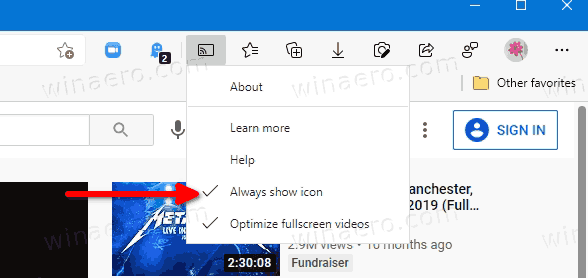
キャストアイコンが常にエッジツールバーに表示されるようになりました。
最終的に気が変わった場合は、キャストボタンを簡単に取り除くことができます。
MicrosoftEdgeのツールバーからキャストアイコンを削除する
- MicrosoftEdgeを開きます。
- ツールバーのキャストアイコンを右クリックします。
- クリック 常にアイコンを表示する チェックを外します。
キャストを開始すると、アイコンがオンデマンドで表示されるようになります。
すべてのユーザーのエッジツールバーに常にキャストアイコンを表示するを有効または無効にする
- 次のZIPアーカイブをダウンロードします。 ZIPアーカイブをダウンロード.
- ファイルのブロックを解除する.
- その内容を任意のフォルダーに抽出します。 ファイルをデスクトップに直接解凍できます。
- すべてのユーザーにキャストアイコンを常に表示するには、 MicrosoftEdge.regのツールバーに常にキャストアイコンを表示する それをマージするファイル。

- 変更を元に戻すには、提供されたファイルを使用します ユーザー定義-MicrosoftEdge.regのツールバーにアイコンをキャスト.
これで完了です。
使い方
上記のファイルは ShowCastIconInToolbar Edgeブラウザにキャストツールバーアイコンを常に表示するポリシー。 ポリシーがアクティブな場合、ユーザーはキャストアイコンを非表示にすることはできません。 このポリシーを変更しないか、無効のままにしておくと、ユーザーはEdge GUIの確認済みオプションを使用して、必要に応じてキャストボタンの表示を変更できます。
以下に提供されているREGファイルは、次のレジストリキーで32ビットのDWORD値を変更します。
HKEY_LOCAL_MACHINE \ SOFTWARE \ Policies \ Microsoft \ Edge
NS ShowCastIconInToolbar 32ビットDWORDはこれらの値を受け入れます。
- 1-常にキャストアイコンを表示する
- (値が削除されました)-デフォルトの動作

